5 Möglichkeiten, ein Video schnell vorzuspulen oder zu beschleunigen
Dieser Beitrag behandelt 5 effektive Methoden dazu ein Video beschleunigen auf verschiedenen Geräten. Sie können einer entsprechenden Anleitung folgen, um ein Video auf iPhone, iPad, Android-Telefon, Windows-PC und Mac ganz einfach vorzuspulen.
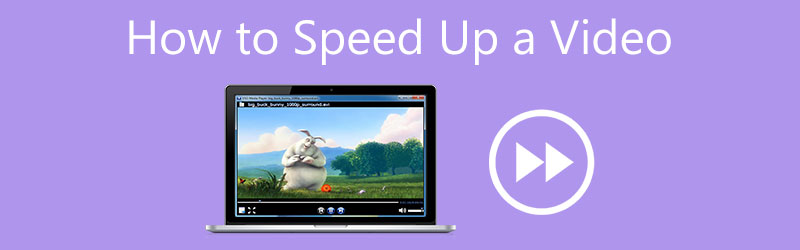
- LEITFADENLISTE
- Teil 1. Ein Video auf dem Computer beschleunigen
- Teil 2. Ein Video auf dem iPhone beschleunigen
- Teil 3. Schneller Vorlauf eines Videos auf einem Android-Telefon
- Teil 4. Mit VLC ein Video schneller abspielen
- Teil 5. Beschleunigen Sie ein Video online kostenlos
- Teil 6. FAQs zum Beschleunigen eines Videos
Teil 1. Einfache Möglichkeit, ein Video auf Windows 11/10/8/7 PC und Mac zu beschleunigen
Wenn Sie ein Video auf Ihrem Computer bearbeiten und die Geschwindigkeit der Videowiedergabe ändern möchten, beispielsweise ein Video beschleunigen oder verlangsamen möchten, können Sie sich auf die leistungsstarke Software zur Videobearbeitung und -konvertierung verlassen. Video Converter Ultimate. Es funktioniert sowohl auf Mac als auch auf PCs mit Windows 11/10/8/7 gut. Es verfügt über ein Video-Speed-Controller-Tool, mit dem Sie ein Video ganz einfach beschleunigen können. Sie können es kostenlos herunterladen und die folgenden Schritte ausführen, um die Wiedergabe Ihres Videos zu beschleunigen.
Starten Sie diesen Video Converter Ultimate und klicken Sie auf Werkzeugkasten Klicken Sie auf die Registerkarte, um weitere Werkzeuge anzuzeigen. Hier können Sie finden und öffnen Video-Geschwindigkeitsregler.

Im Video-Geschwindigkeitsregler Fenster, klicken Sie auf das große Plus Klicken Sie im mittleren Teil auf die Schaltfläche, um Ihre Videodatei hinzuzufügen. Es unterstützt in hohem Maße 8K/5K/4K, 1080p/720p HD und SD-Videos in allen häufig verwendeten Formaten wie MP4, FLV, AVI, MKV, MOV, WMV, M4V und anderen. Außerdem gibt es keine Dateigrößenbeschränkung für Ihr importiertes Video.
Nachdem Sie ein Video geladen haben, beginnt ein integrierter Mediaplayer mit der Wiedergabe des Videos über das Vorschaufenster. Wie Sie sehen, bietet es 10 Geschwindigkeitsoptionen für die Videowiedergabe, mit denen Sie ein Video beschleunigen oder verlangsamen können. Um die Wiedergabe eines Videos zu beschleunigen, können Sie je nach Bedarf die 1,25-fache, 1,5-fache, 2-fache, 4-fache oder 8-fache Geschwindigkeit auswählen. Sie können die Geschwindigkeitsänderungen in der Vorschau anzeigen, nachdem Sie eine bestimmte Option ausgewählt haben.

Unter diesen Videogeschwindigkeitsoptionen können Sie Ihre Videodatei umbenennen, verschiedene Ausgabevideo- und Audioeinstellungen anpassen und einen Zielordner auswählen. Klicken Sie dann auf Export Klicken Sie auf die Schaltfläche, um dieses bearbeitete Video auf Ihrem Computer zu speichern.

Teil 2. So spulen Sie mit iMovie ein Video auf iPhone, iPad und Mac vor
Als Apple-Nutzer fragen Sie sich vielleicht, wie man ein Video auf iMovie beschleunigt? In diesem Teil erfahren Sie, wie Sie mit iMovie ein Video auf iPhone, iPad und Mac beschleunigen.
Beschleunigen Sie Videos auf dem Mac
Als Standard-Videoeditor ist iMovie auf dem Mac vorinstalliert. Wenn Sie ein Video schnell vor- oder verlangsamen möchten, können Sie iMovie direkt auf Ihrem Mac starten. Erstellen Sie ein neues Projekt, importieren Sie Ihr Video darin und ziehen Sie es dann auf die Timeline.
Suchen Sie die Geschwindigkeit Schaltfläche über dem Vorschaufenster. Klicken Sie darauf, um weitere Geschwindigkeitsregler anzuzeigen. Danach erscheint in Ihrem Videoclip ein Schildkröten- oder Kaninchensymbol und im oberen Teil wird ein Geschwindigkeitsregler angezeigt. Sie können ein Video in iMovie beliebig beschleunigen.
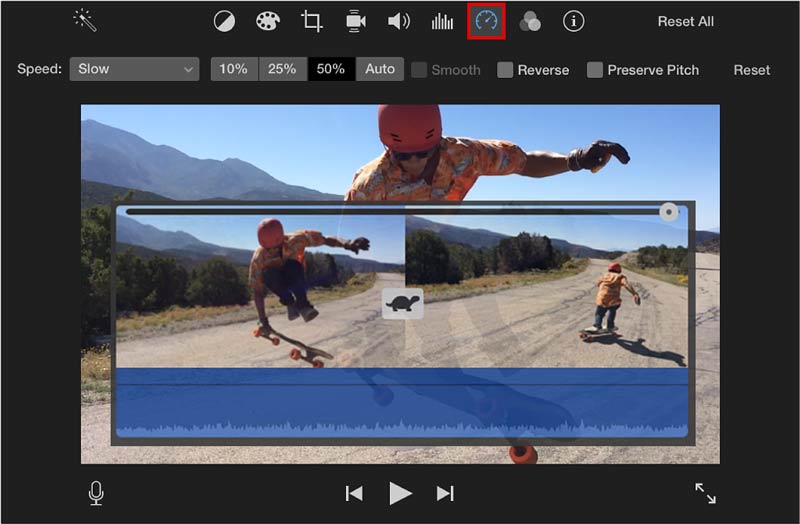
Beschleunigen Sie Videos auf dem iPhone
Gehen Sie zum App Store und installieren Sie zunächst die iMovie-App kostenlos auf Ihrem iPhone. Öffnen Sie es und erstellen Sie dann ein neues Projekt. Sie können auf tippen Film Option, um Ihren Videoclip auszuwählen, und tippen Sie dann auf Film erstellen Klicken Sie auf die Schaltfläche, um es in iMovie zu laden.
Tippen Sie auf der Timeline auf Ihren Videoclip, um die Bearbeitungsoptionen anzuzeigen. Sie können das auswählen Geschwindigkeit Symbol am unteren Bildschirmrand, um die Wiedergabe eines Videos zu beschleunigen. Sie können ein Video mit bis zu 2-facher Geschwindigkeit vorspulen. Klopfen Erledigt in der oberen linken Ecke. Tippen Sie dann auf Aktie Klicken Sie auf die Schaltfläche und wählen Sie die aus Video speichern Option zum Speichern auf Ihrem iPhone.
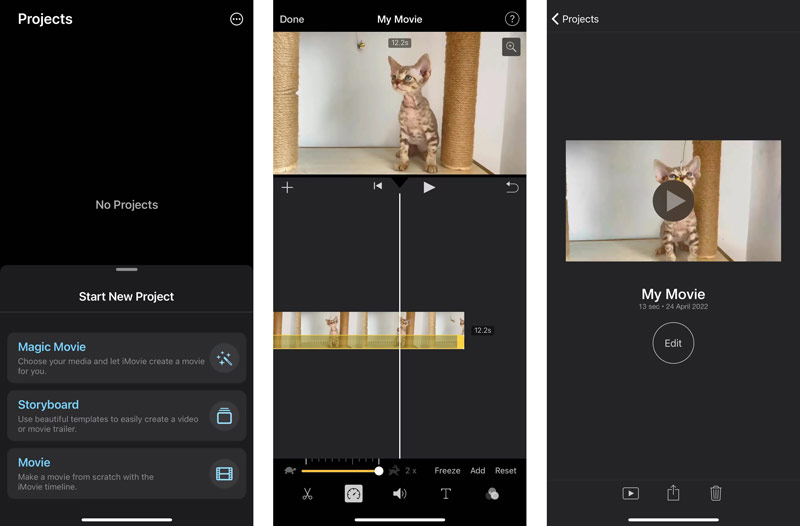
Teil 3. So beschleunigen Sie ein Video auf Ihrem Android-Telefon
Als Android-Nutzer müssen Sie im Google Play Store eine geeignete App zur Beschleunigung von Videos finden. Wenn Sie nicht wissen, welches Sie verwenden sollen, können Sie das beliebte angeben Videogeschwindigkeit App mal ausprobieren.
Video Speed wurde speziell entwickelt, um die Geschwindigkeit der Videowiedergabe zu ändern. Damit können Sie Videos auf einem Android-Gerät problemlos beschleunigen oder verlangsamen. Die meisten Videoformate werden unterstützt, z. B. MP4, MOV, FLV, AVI, WMV, MKV, 3GP, MPG, M4V, WebM und mehr.
Sie können es kostenlos von Google Play installieren und dann öffnen. Erteilen Sie der Video Speed-App die Berechtigung, Videos auf Ihrem Android-Telefon abzurufen, und fügen Sie dann Ihren Videoclip hinzu.
Damit können Sie ein Video schnell auf 1,25X, 1,5X, 1,75X, 2X, 2,25X, 2,50X, 2,75X, 3X oder 4,0X vorspulen. Darüber hinaus können Sie damit ein Zeitlupenvideo erstellen.
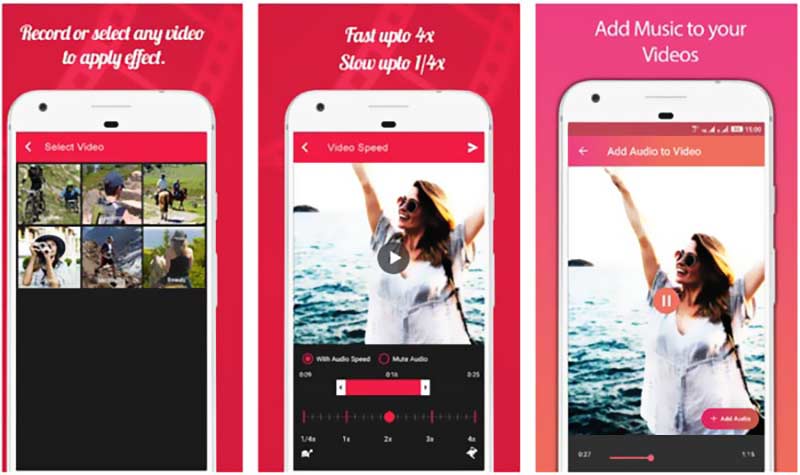
Teil 4. So beschleunigen Sie die Wiedergabe eines Videos im VLC Media Player
Wenn Sie ein Video nur zur besseren Anzeige beschleunigen oder verlangsamen möchten, können Sie die Videowiedergabegeschwindigkeit direkt im Media Player ändern. Mit vielen häufig verwendeten Videoplayern können Sie ein Video problemlos vorspulen, z. B. VLC Media Player, RealPlayer, PotPlayer und mehr. In diesem Teil erfahren Sie, wie Sie ein Video mit VLC beschleunigen.
Laden Sie den VLC Media Player herunter, installieren Sie ihn und führen Sie ihn auf Ihrem Computer aus. Es ist mit Windows, macOS und Linux kompatibel. Sobald Sie es eingegeben haben, klicken Sie oben Medien Menü und wählen Sie dann das aus Datei öffnen Option zum Laden Ihrer Videodatei.
Um ein Video in VLC zu beschleunigen, können Sie auf klicken Wiedergabe Menü, wählen Sie die Geschwindigkeit Option und wählen Sie dann eine geeignete Geschwindigkeit zum Abspielen dieses Videos. Sie können es auch verwenden Schneller um ein Video einfach vorzuspulen.
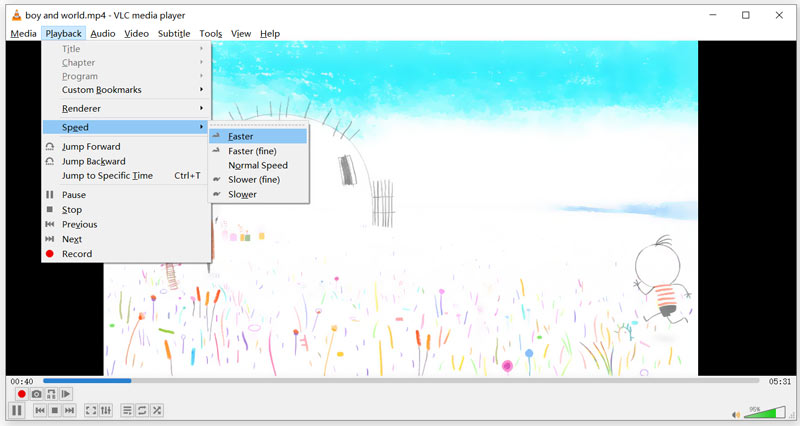
Teil 5. So beschleunigen Sie ein Video mit dem kostenlosen Online-Video-Geschwindigkeitsregler
Wenn Sie die Wiedergabegeschwindigkeit eines kleinen Videoclips ändern möchten, können Sie auf einige kostenlose Online-Tools zurückgreifen. Im Internet werden viele Online-Videogeschwindigkeitsregler angeboten, mit denen Sie ein Video direkt in Ihrem Webbrowser beschleunigen können. Hier nehmen wir das Beliebte 123APPS als Beispiel, um Ihnen zu zeigen, wie Sie ein Video online kostenlos vorspulen können.
Rufen Sie in Ihrem Webbrowser die offizielle Website von 123APPS auf. Wenn Sie dort ankommen, aus der Dropdown-Liste von Video-Tools, wählen Sie das Geschwindigkeit ändern Möglichkeit. Dann werden Sie zu einem weitergeleitet Videogeschwindigkeit ändern Seite. Hier können Sie auf klicken Datei öffnen Klicken Sie auf die Schaltfläche, um Ihre Videodatei hochzuladen. Sie können auch ein Video aus Dropbox oder Dropbox beschleunigen oder ein Online-Video über seine URL vorspulen.

Nach dem Hochladen können Sie die Leiste zur Steuerung der Videogeschwindigkeit ziehen, um die Geschwindigkeit zu erhöhen und das Video je nach Bedarf zu verlangsamen. Sie können damit ein Video mit bis zu vierfacher Geschwindigkeit vorspulen.
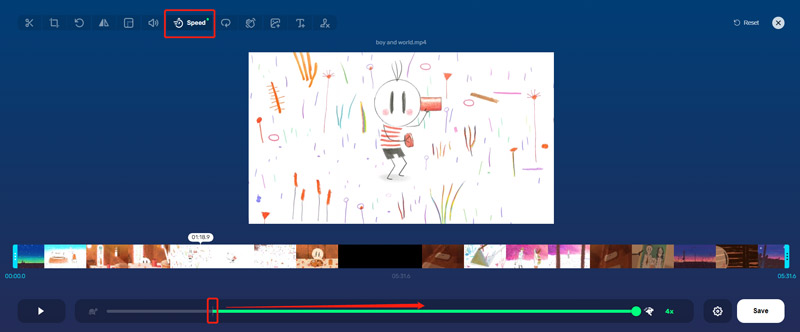
Klick auf das Einstellungen Symbol neben der Schaltfläche „Speichern“, um ein geeignetes Ausgabeformat auszuwählen. Klicken Sie dann auf Speichern Klicken Sie auf die Schaltfläche, um Ihren Vorgang zu bestätigen. Für diesen Online-Video-Geschwindigkeitsregler ist weder die Registrierung noch die Anmeldung eines Kontos erforderlich. Darüber hinaus wird Ihrem bearbeiteten Video kein Wasserzeichen hinzugefügt.
Teil 6. FAQs zum Beschleunigen eines Videos
1. Wie nimmt man ein 2X-Video auf TikTok auf?
Öffnen Sie die TikTok-App auf Ihrem Gerät und tippen Sie auf die Schaltfläche „+“, um mit der Aufnahme eines Videos zu beginnen. Suchen Sie die Option „Geschwindigkeit“ auf der rechten Seite des Bildschirms und tippen Sie darauf, um 5 Geschwindigkeitsoptionen anzuzeigen. Von ihnen können Sie mit 2X ein neues Video auf TikTok aufnehmen.
2. Wie kann ich ein YouTube-Video beschleunigen?
YouTube ist mit einer Wiedergabegeschwindigkeitsfunktion ausgestattet, mit der Sie die Geschwindigkeit der Videowiedergabe frei ändern können. Wenn Sie ein Video auf YouTube öffnen, können Sie auf das Videowiedergabefenster klicken, um die Schaltfläche „Einstellungen“ anzuzeigen. Klicken Sie darauf und wählen Sie dann die Option Wiedergabegeschwindigkeit. Danach können Sie das YouTube-Video beschleunigen oder verlangsamen.
3. Wie kann ich ein Video auf das 10-fache beschleunigen?
Mit den meisten Video-Geschwindigkeitsreglern können Sie ein Video nicht direkt auf das Zehnfache beschleunigen. Stattdessen können Sie ein Video auf das Fünffache vorspulen und dann die Videogeschwindigkeit verdoppeln.
Abschluss
In diesem Beitrag erfahren Sie 5 nützliche Methoden dazu ein Video beschleunigen auf einem iPhone, iPad, Android-Telefon oder Computer. Darüber hinaus können Sie damit ein Video ganz einfach verlangsamen. Bei weiteren Fragen zur Änderung der Videogeschwindigkeit können Sie uns eine Nachricht hinterlassen.
Was haltet Ihr von diesem Beitrag? Klicken Sie hier, um diesen Beitrag zu bewerten.
Exzellent
Bewertung: 4.8 / 5 (basierend auf 354 Stimmen)
Finden Sie weitere Lösungen
Collage-Video – 4 Video-Collage-Apps zum Erstellen von Collage-Videos Fügen Sie Musik zu Videos auf iPhone, Android, Computer und online hinzu So schneiden Sie ein Video online, auf iPhone, Android und Mac/PC zu So erstellen Sie ein GIF mit den 5 besten Foto-/Video-zu-GIF-Konvertern Video umkehren – Ein Video auf iPhone/Android/Computer umkehren So beschleunigen Sie Videos auf iPhone, Android, Online und Mac/PCRelative Artikel
- Video bearbeiten
- Collage Video 4 Video-Collage-Apps zum Erstellen von Collage-Videos
- 5 Möglichkeiten, ein Video zuzuschneiden
- 3 verschiedene Möglichkeiten, einem Video Untertitel hinzuzufügen
- Komprimieren Sie Videos für Web, E-Mail, Discord, WhatsApp oder YouTube
- 5 Möglichkeiten, ein Video schnell vorzuspulen oder zu beschleunigen
- So bearbeiten Sie ein Zeitlupenvideo
- So schneiden Sie ein Video zu
- So fügen Sie einem Video einen Filter hinzu und setzen ihn darauf
- So erhellen Sie ein Video mit einem Video-Editor oder einem Video-Player richtig
- Die 8 besten Videobearbeitungsprogramme für Mac-Benutzer



